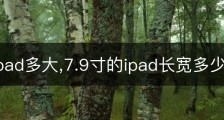Win7显示隐藏文件夹的操作方法_win7显示隐藏文件怎么操作
作者 :耶律楚材 2023-12-28 20:27:36 围观 : 次 评论
豪士君测试所用平台
Win7显示隐藏文件夹的操作方法,一起来看看吧,希望能帮助到您,更多请关注豪仕知识网。
有些用户会在电脑中自己设置隐藏文件夹,而系统其实也自带隐藏文件夹,有人不会查看Win7隐藏文件夹。小编马上赶来为大家献上一篇关于Win7显示隐藏文件夹的具体步骤了,感谢您的阅读。
Win7显示隐藏文件夹的操作方法:
1、点开始--计算机--进入某一磁盘分区--选择任意一个文件夹--点组织,如下图所示:
2.点击“文件夹和搜索”进入“文件夹选项”,就会感觉很熟悉,跟 Windows XP 操作方法差不多了,勾选“显示隐藏的文件、文件夹和驱动器”,隐藏文件夹就可以显示出来了,如下图所示:
有些用户会在电脑中自己设置隐藏文件夹,而系统其实也自带隐藏文件夹,有人不会查看Win7隐藏文件夹。小编马上赶来为大家献上一篇关于Win7显示隐藏文件夹的具体步骤了,感谢您的阅读。
Win7显示隐藏文件夹的操作方法:
1、点开始--计算机--进入某一磁盘分区--选择任意一个文件夹--点组织,如下图所示:
2.点击“文件夹和搜索”进入“文件夹选项”,就会感觉很熟悉,跟 Windows XP 操作方法差不多了,勾选“显示隐藏的文件、文件夹和驱动器”,隐藏文件夹就可以显示出来了,如下图所示:
关于Win7显示隐藏文件夹的操作方法的介绍到此就结束了,字数约1017字,不知道你从中找到你需要的信息了吗 ?如果你还想了解更多这方面的信息,豪仕知识网往后会继续推荐Win7显示隐藏文件夹的操作方法相关内容。